Android पर WPS का उपयोग करके WiFi नेटवर्क से कैसे कनेक्ट करें
यदि आप वायरलेस नेटवर्क से अधिक आसानी से कनेक्ट करना पसंद कर रहे हैं, तो Android WPS(Android WPS) से कनेक्ट करने का सुझाव दिया जाता है । कहा जाता है कि WPS Android 9(WPS Android 9) वर्जन में यह फीचर उपलब्ध नहीं है । यह लेख आपको WPS(WPS) पुश बटन Android से कनेक्ट करने में मदद करेगा ।

Android पर WPS का उपयोग करके WiFi नेटवर्क से कैसे कनेक्ट करें(How to Connect to WiFi Network using WPS on Android)
वाई-फाई संरक्षित सेटअप , जिसे (Wi-Fi Protected Setup)डब्ल्यूपीएस(WPS) के रूप में संक्षिप्त किया गया है, राउटर और डिवाइस के बीच एक कनेक्शन को तेज और आसान बनाता है। इसे 2006 में सिस्को(Cisco) द्वारा पेश किया गया था । यह एक नेटवर्क सुरक्षा मानक है जो एक पासवर्ड के साथ एन्क्रिप्टेड वायरलेस नेटवर्क के लिए काम करता है। लेकिन इन पासवर्डों को WPA व्यक्तिगत(WPA Personal) या WPA2 व्यक्तिगत(WPA2 Personal) सुरक्षा प्रोटोकॉल के साथ एन्क्रिप्ट किया जाना चाहिए । यह सुविधा राउटर के मालिक को अजनबियों को अपने वायरलेस नेटवर्क का उपयोग करने से प्रतिबंधित करने में सक्षम बनाती है। लोग इस सुविधा को पसंद करते हैं क्योंकि इसमें कनेक्ट करते समय लंबे पासवर्ड दर्ज करना शामिल नहीं है। चार अलग-अलग मोड हैं:
- बटन दबाओ,
- नत्थी करना,
- यु एस बी,
- और निकट-क्षेत्र संचार मोड
अंतिम दो आउट-ऑफ़-बैंड मोड हैं, लेकिन पहले दो का अधिकतर उपयोग किया जाता है।
डब्ल्यूपीएस के पेशेवरों(Pros of WPS)
WPS का उपयोग करने के निम्नलिखित फायदे हैं ।
- यह स्वचालित रूप (automatically) से नेटवर्क नाम और सुरक्षा कुंजी को कॉन्फ़िगर(configure the network name and security key) करेगा ।
- वायरलेस नेटवर्क के लिए सुरक्षा कुंजी या पासवर्ड जानना आवश्यक नहीं है(not required to know the security key or password) ।
- सुरक्षा कुंजी WPS द्वारा उत्पन्न की जाती है(security key is generated by WPS) , जिससे यह अधिक सुरक्षित हो जाती है।
- सुरक्षा कुंजी को एक्स्टेंसिबल ऑथेंटिकेशन प्रोटोकॉल द्वारा एन्क्रिप्ट किया गया है(security key is encrypted by Extensible Authentication Protocol) ।
डब्ल्यूपीएस के विपक्ष(Cons of WPS)
WPS का उपयोग करने के कुछ नुकसान नीचे दिए गए हैं।
- सभी डिवाइस या राउटर WPS का समर्थन नहीं करते हैं(Not all devices or routers support WPS) , यानी WPS Android 9 और अधिक वाले डिवाइस।
- यदि डिवाइस WPS प्रमाणन के साथ सत्यापित नहीं है, तो WPS का उपयोग करके कनेक्ट नहीं किया जा सकता है(cannot connect using WPS if the device is not verified with WPS certification) ।
- यह सीधे कनेक्शन का समर्थन नहीं करता है(does not support direct connections) , जबकि कनेक्शन एपी के माध्यम से किए जाते हैं।
यह भी पढ़ें: (Also Read:) WPS क्या है और यह कैसे काम करता है?(What is WPS and How Does it Work?)
WPS का उपयोग करके वाई-फाई नेटवर्क से कनेक्ट करने के चरण(Steps to Connect to A Wi-Fi Network Using WPS)
WPS पुश बटन Android कनेक्ट करने के लिए , आपको यह सुनिश्चित करना होगा कि:
- राउटर और आपका मोबाइल संस्करण WPS सुविधा का समर्थन करते हैं।
- आपके राउटर पर WPS बटन सक्षम है।
WPS को अपने डिवाइस से कनेक्ट करने के लिए नीचे दिए गए चरणों का पालन करें ।
नोट:(Note:) चूंकि स्मार्टफ़ोन में समान सेटिंग्स विकल्प नहीं होते हैं, और वे निर्माता से निर्माता में भिन्न होते हैं। इसलिए(Hence) , कोई भी बदलाव करने से पहले सही सेटिंग्स सुनिश्चित करें। इस लेख में उपयोग किए गए स्क्रीनशॉट OnePlus Nord से लिए गए हैं ।
1. अपने डिवाइस पर सेटिंग(Settings) ऐप लॉन्च करें ।
2. यहां, वाई-फाई और नेटवर्क(Wi-Fi & Network) विकल्प पर टैप करें ।

3. फिर, वाई-फाई(Wi-Fi) विकल्प पर टैप करें ।

4. अब, वाई-फाई सेटिंग्स(Wi-Fi Settings) श्रेणी के तहत वाई-फाई प्राथमिकताएं(Wi-Fi preferences) टैप करें ।
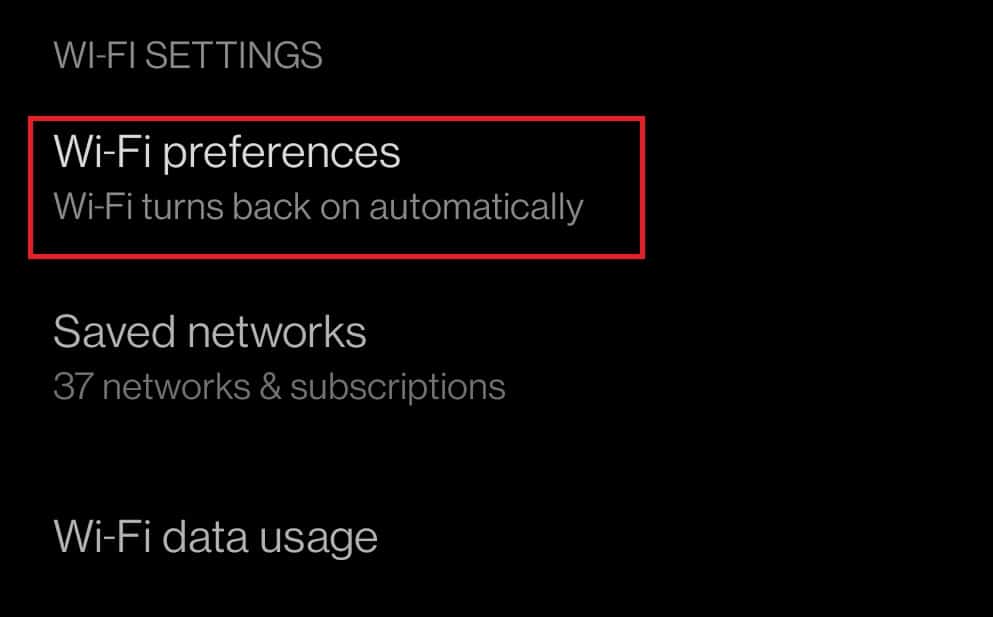
5. अंत में WPS पुश(WPS Push ) बटन पर टैप करें।
नोट 1: यदि आपके (Note 1:)एंड्रॉइड(Android) डिवाइस पर कोई WPS बटन नहीं है, तो राउटर कंट्रोल पैनल में आठ अंकों के पिन का उपयोग करके कनेक्ट करने के लिए WPS पिन एंट्री(WPS Pin Entry) पर टैप करें ।
नोट 2:(Note 2:) यदि आपका डिवाइस और राउटर WPS का समर्थन करते हैं और आप (WPS)WPS से कनेक्ट नहीं हो सकते हैं , तो राउटर के करीब जाने का प्रयास करें।
अक्सर पूछे जाने वाले प्रश्न (एफएक्यू)(Frequently Asked Questions (FAQs))
Q1. क्या WPS नेटवर्क की स्पीड को कम करता है?(Q1. Does WPS reduce the speed of the network?)
उत्तर। (Ans.) नहीं(No) , लेकिन यह कभी-कभी नेटवर्क की गति को धीमा कर सकता है।
प्रश्न 2. क्या हर बार जब हम वाई-फाई का उपयोग करते हैं तो डब्ल्यूपीएस कनेक्ट होता है?(Q2. Does WPS to be connected every time we use Wi-Fi?)
उत्तर। (Ans.) नहीं , (No)WPS का उपयोग करके राउटर से कनेक्ट करना एक बार की प्रक्रिया है। जब भी आप इसे चालू करते हैं तो आप नेटवर्क से जुड़ जाते हैं।
Q3. क्या WPS का उपयोग करके कनेक्ट करना सुरक्षित है?(Q3. Is it safe to connect using WPS?)
उत्तर। (Ans.)हालांकि यह तरीका तेज और आसान है, लेकिन यह सुरक्षित नहीं है। एक हैकर आपके सभी कनेक्टेड डिवाइसों तक पहुंच प्राप्त कर सकता है। इसलिए, WPS को अक्षम करने की अनुशंसा की जाती है ।
अनुशंसित:(Recommended:)
- लाइम टोरेंट का क्या हुआ?(What Happened to LimeTorrents?)
- 11 सर्वश्रेष्ठ वाईफाई तापमान और आर्द्रता सेंसर(11 Best WiFi Temperature and Humidity Sensor)
- एंड्रॉइड ब्राउजर पर डेस्कटॉप मोड कैसे इनेबल करें(How to Enable Desktop Mode on Android Browsers)
- एंड्रॉइड फोन सेटिंग्स मेनू कैसे खोलें(How to Open Android Phone Settings Menu)
हम आशा करते हैं कि यह मार्गदर्शिका आपके मोबाइल को Android WPS से कनेक्ट करने में आपकी सहायता करेगी । अपने प्रश्नों और सुझावों को नीचे टिप्पणी अनुभाग में छोड़ दें, यदि कोई हो।
Related posts
विंडोज़, मैकोज़, आईओएस और एंड्रॉइड पर सहेजे गए वाईफाई पासवर्ड कैसे देखें
Android पर वाईफाई को अपने आप चालू होने से कैसे रोकें
वाईफाई पर एमएमएस भेजने और प्राप्त करने के 3 तरीके
इंटरनेट की गति या वाईफाई उपयोगकर्ताओं की बैंडविड्थ को कैसे सीमित करें
वाईफाई डायरेक्ट क्या है? आप वाईफाई डायरेक्ट का उपयोग कैसे करते हैं? -
एंड्रॉइड फोन पर फ़ॉन्ट्स कैसे बदलें (रूटिंग के बिना)
अपने फेसबुक प्रोफाइल में संगीत कैसे जोड़ें
एंड्रॉइड फोन पर कीबोर्ड का आकार कैसे बदलें
विंडोज 11 में वाईफाई नेटवर्क का नाम कैसे छिपाएं
Android पर फ़ाइलें और ऐप्स कैसे छिपाएं?
YouTube नेटवर्क व्यवस्थापक पर प्रतिबंधित मोड को कैसे बंद करें
Android पर ब्लू लाइट फ़िल्टर कैसे सक्रिय करें
एंड्रॉइड फोन पर वाई-फाई सिग्नल कैसे बूस्ट करें
एंड्रॉइड के लिए 11 सर्वश्रेष्ठ ऑफ़लाइन गेम जो बिना वाईफाई के काम करते हैं
एंड्रॉइड फोन पर फेसबुक का डेस्कटॉप संस्करण कैसे देखें
Google Chrome पर किसी वेबसाइट को कैसे ब्लॉक और अनब्लॉक करें
अपने एंड्रॉइड को वाई-फाई हॉटस्पॉट में कैसे बदलें
अपने एंड्रॉइड फोन पर कंपास को कैलिब्रेट कैसे करें?
स्नैपचैट पर कैमरा एक्सेस की अनुमति कैसे दें
Android पर धीमी चार्जिंग को कैसे ठीक करें (6 आसान समाधान)
